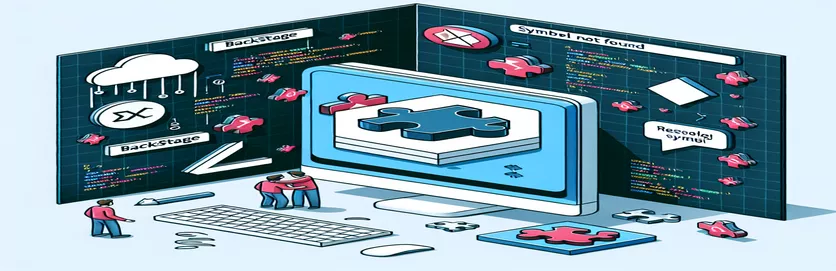Pochopení chyby Node.js v Backstage Development
Při práci na projektech Node.js, zejména při sledování výukových programů, je nevyhnutelné narazit na chyby. Jedna taková chyba se může objevit během nastavení vývoje Backstage, která může neočekávaně zablokovat váš postup. Tento problém často souvisí s problémy s načítáním modulů a pochopení jeho původu je klíčem k jeho vyřešení.
Konkrétně při sledování výukového programu IBM MQ Developer může dojít k chybě související s "symbol not found". K tomuto problému dochází při spuštění příkaz v prostředí Backstage. Může to být frustrující, ale identifikace hlavního problému může vést k rychlému vyřešení.
Chyba často ukazuje na chybějící nebo špatně nakonfigurovaný nativní modul Node.js, jako např . Problém je umocněn rozdíly ve verzích Node.js a závislostmi balíčků, které mohou někdy způsobit nekompatibilní chování. V tomto případě může hrát významnou roli vaše verze Node.js.
V tomto článku prozkoumáme hlavní příčinu chyby, poskytneme techniky ladění krok za krokem a nabídneme praktická řešení. Když pochopíte, jak tuto chybu odstranit, budete lépe připraveni plynule pokračovat ve vývoji Backstage.
| Příkaz | Příklad použití |
|---|---|
| exec() | Tento příkaz se používá ke spouštění příkazů shellu ze skriptu Node.js. V tomto článku je to klíčové pro přestavbu nativních modulů, přepínání verzí Node.js a spuštění vývojového serveru. Poskytuje způsob přímé interakce se systémem. |
| nvm install | Používá se k instalaci konkrétní verze Node.js prostřednictvím Node Version Manager (NVM). V tomto případě je nutné nainstalovat kompatibilní verzi Node.js, aby se vyřešila chyba „symbol nenalezen“ způsobená nekompatibilními verzemi Node.js. |
| nvm use | Tento příkaz umožňuje přepnutí na dříve nainstalovanou verzi Node.js pomocí NVM. Je nezbytné zajistit, aby projekt Backstage běžel s kompatibilním prostředím Node.js. |
| npm cache clean --force | Tento příkaz násilně vymaže mezipaměť npm. Používá se před přestavbou nativních modulů, aby se zajistilo, že soubory uložené v mezipaměti nebudou narušovat proces přestavby, zejména pro modul v článku. |
| npm rebuild | Tento příkaz znovu sestaví nativní moduly Node.js, což je nezbytné, když se modulům líbí způsobují chyby kvůli problémům s kompatibilitou. Zajišťuje, že tyto moduly jsou správně přestavěny pro aktuální systém a verzi Node.js. |
| rm -rf node_modules | Tento příkaz založený na Unixu se používá k odstranění adresář, který umožňuje novou instalaci závislostí. Je to důležité pro řešení problémů, kdy mohou zastaralé nebo poškozené balíčky způsobit chyby běhu. |
| yarn install | Nainstaluje všechny závislosti definované v projektu soubor. Po vyčištění , přeinstaluje je, aby byla zajištěna kompatibilita se správnou verzí Node.js. |
| npx mocha | Tento příkaz spouští testovací případy Mocha. V tomto článku ověřuje správné načítání souboru modulu, abyste zajistili, že chyba bude vyřešena a modul bude fungovat podle očekávání. |
| assert.isDefined() | Konkrétní tvrzení v testovací knihovně Chai používané k ověření, že modul je načten a definován. Tento test zajišťuje, že je modul po přestavbě nebo přeinstalaci správně integrován. |
Pochopení řešení skriptů pro Node.js a chyby v zákulisí
První řešení skriptu se zaměřuje na vyřešení chyby „symbol nenalezen“ přebudováním nativních modulů v prostředí Node.js. Využívá to příkaz pro spouštění příkazů shellu přímo ze skriptu Node.js. Proces začíná vymazáním mezipaměti npm pomocí příkaz. To je důležité, protože npm může držet zastaralé nebo nekompatibilní verze modulů, což může vést k problémům za běhu. Vynucením vymazání mezipaměti eliminujeme možnost přetrvávání těchto chyb. Poté skript znovu sestaví modul isolated-vm s a ujistěte se, že je správně překompilován pro používaný systém a verzi Node.js.
Po dokončení přestavby skript automaticky spustí vývojový server Backstage spuštěním příkaz. Tato sekvence zajišťuje, že všechny problémy pramenící ze zastaralých nebo nesprávně zkompilovaných nativních modulů jsou vyřešeny před spuštěním projektu. Tento přístup je v podstatě navržen tak, aby řešil problémy přímo spojené s kompatibilitou modulů s aktuální konfigurací systému, zejména při upgradu nebo změně verzí Node.js. Zde uvedené příkazy jsou specifické pro řešení chyb na úrovni modulu, zejména pro nativní rozšíření, jako je isolated-vm.
Druhý skript řeší potenciál problémy. K přepnutí na kompatibilní verzi Node.js používá Node Version Manager (NVM), což je zásadní, protože některé nativní moduly nemusí podporovat nejnovější verze Node.js, což vede k chybám, jako je ta, kterou řešíme. Skript nejprve nainstaluje Node.js verze 18, stabilnější a podporovaná verze pro mnoho modulů, pomocí . Po přepnutí na správnou verzi s , skript vymaže node_modules adresář a přeinstaluje všechny závislosti pomocí . Tento krok zajišťuje, že jsou moduly správně nainstalovány pro vybranou verzi Node.js před spuštěním vývojového serveru.
Třetí část řešení zahrnuje testování kompatibility modulu isolated-vm po změnách systému. Skript nastaví jednotkový test pomocí Mocha a Chai, dvou populárních testovacích rámců v ekosystému Node.js. Běháním , ověří, zda byl modul isolated-vm správně přestavěn a načten. Samotný test zkontroluje, zda je modul definován a lze jej bez chyb načíst do paměti. Toto je důležitý krok, protože zajišťuje, že všechny změny provedené v prostředí nebo modulech budou fungovat podle očekávání, než budete pokračovat ve vývoji. Tento skript poskytuje záchrannou síť, která zajistí, že po opravách nezůstanou žádné hlubší problémy.
Řešení chyby Symbol nenalezen v nastavení Backstage Node.js
Back-endové řešení Node.js: Přestavba nativních modulů (Best Practice)
// Step 1: Rebuild native Node.js modules after clearing npm cacheconst { exec } = require('child_process');exec('npm cache clean --force && npm rebuild isolated-vm', (error, stdout, stderr) => {if (error) {console.error(`Error during rebuild: ${error.message}`);return;}if (stderr) {console.error(`Rebuild stderr: ${stderr}`);}console.log(`Rebuild stdout: ${stdout}`);});// Step 2: Start Backstage after successful rebuildexec('yarn dev', (error, stdout, stderr) => {if (error) {console.error(`Error starting Backstage: ${error.message}`);return;}if (stderr) {console.error(`Backstage startup stderr: ${stderr}`);}console.log(`Backstage started: ${stdout}`);});
Oprava kompatibility verze Node.js pro chybu Symbol nenalezen
Node.js a řešení správy verzí NVM
// Step 1: Switch to a stable Node.js version using NVMconst { exec } = require('child_process');exec('nvm install 18 && nvm use 18', (error, stdout, stderr) => {if (error) {console.error(`Error switching Node.js version: ${error.message}`);return;}console.log(`Switched Node.js version: ${stdout}`);});// Step 2: Reinstall project dependencies for the compatible versionexec('rm -rf node_modules && yarn install', (error, stdout, stderr) => {if (error) {console.error(`Error reinstalling dependencies: ${error.message}`);return;}console.log(`Dependencies reinstalled: ${stdout}`);});// Step 3: Start Backstage with the new Node.js versionexec('yarn dev', (error, stdout, stderr) => {if (error) {console.error(`Error starting Backstage: ${error.message}`);return;}console.log(`Backstage started: ${stdout}`);});
Testovací řešení pro kompatibilitu izolovaných modulů VM
Test jednotky na kompatibilitu modulu (pomocí mocha/chai)
// Step 1: Install Mocha and Chai for unit testingexec('npm install mocha chai --save-dev', (error, stdout, stderr) => {if (error) {console.error(`Error installing Mocha/Chai: ${error.message}`);return;}console.log(`Mocha/Chai installed: ${stdout}`);});// Step 2: Create a unit test for the isolated-vm moduleconst assert = require('chai').assert;const isolatedVM = require('isolated-vm');describe('Isolated VM Module Test', () => {it('should load the isolated-vm module without errors', () => {assert.isDefined(isolatedVM, 'isolated-vm is not loaded');});});// Step 3: Run the test using Mochaexec('npx mocha', (error, stdout, stderr) => {if (error) {console.error(`Test execution error: ${error.message}`);return;}console.log(`Test result: ${stdout}`);});
Prozkoumání nativních modulů Node.js a problémů s kompatibilitou
Jedním důležitým aspektem, který je třeba vzít v úvahu při řešení chyb, jako je „symbol nenalezen“ v Node.js, je kompatibilita nativních modulů s různými verzemi Node.js. Nativní moduly, jako např , jsou napsány v C++ a zkompilovány tak, aby fungovaly konkrétně s daným runtime Node.js. Při použití novějších verzí Node.js, zejména jako je v tomto případě verze 22, nemusí starší nativní moduly fungovat správně kvůli změnám v rozhraní API Node.js nebo chování za běhu.
Dalším kritickým prvkem je důležitost sledování a jejich verze v projektu. Použití nástrojů jako NVM (Node Version Manager) umožňuje vývojářům snadno přepínat mezi verzemi Node.js a testovat tak kompatibilitu s konkrétními moduly. Tato flexibilita může zabránit frustrujícím chybám během procesu vývoje. V projektech, jako je Backstage, které závisí na více komplexních modulech, je nezbytné zajistit, aby vaše vývojové prostředí bylo sladěno se správnou verzí Node.js.
A konečně, pochopení konkrétní chyby samotné může poskytnout cenné poznatky. Chybová zpráva v tomto případě upozorňuje na problém s , který načítá dynamické knihovny za běhu. Toto selhání je často způsobeno nesprávným propojením knihoven kvůli nekompatibilním verzím Node.js nebo zastaralým binárním souborům nativních modulů. Pravidelná aktualizace a přestavba nativních modulů při upgradu verzí Node.js může takovým problémům předejít a zajistit, že vaše vývojové prostředí Backstage zůstane funkční a aktuální.
- Co je chyba „symbol nenalezen“ v Node.js?
- K této chybě dochází, když nativní modul, např , je nekompatibilní s aktuální verzí Node.js a nelze ji načíst.
- Jak mohu opravit chybu „symbol nenalezen“?
- Můžete zkusit přebudovat modul pomocí nebo přepnutím na kompatibilní verzi Node.js pomocí .
- Co způsobuje chyby nativních modulů v Node.js?
- K těmto chybám obvykle dochází, když je nativní modul vytvořen pro jinou verzi Node.js nebo když jsou závislosti zastaralé nebo špatně nakonfigurované.
- Proč je nutné vymazat mezipaměť npm?
- Použití odstraní staré nebo poškozené soubory z mezipaměti a zabrání tomu, aby způsobovaly problémy během přestavby modulu.
- Mohu v Backstage použít jakoukoli verzi Node.js?
- Ne vždy. Některé verze Node.js mohou být nekompatibilní s moduly používanými v Backstage, takže správa verzí je s základní.
Řešení chyby „symbol nenalezen“ v Backstage vyžaduje řešení problémů s kompatibilitou mezi verzemi Node.js a nativními moduly. Použití NVM ke správě verzí Node.js a přestavbě modulů může tento problém efektivně vyřešit.
Zajištění, že moduly jako isolated-vm jsou správně přestavěny nebo přeinstalovány, zabrání opakujícím se problémům. Udržování aktuálního vývojového prostředí s kompatibilními závislostmi je klíčem k tomu, abyste se podobným problémům v budoucnu vyhnuli.
- Rozebírá nastavení Backstage a jeho integraci s výukovým programem IBM MQ Developer. Kompletní průvodce získáte zde: IBM Developer Tutorial .
- Podrobné informace o používání Node.js a zacházení s nativními moduly, jako je isolated-vm: Dokumentace Node.js .
- Další zdroje týkající se řešení chyb symbol nenalezen a správy verzí Node.js: Úložiště NVM GitHub .